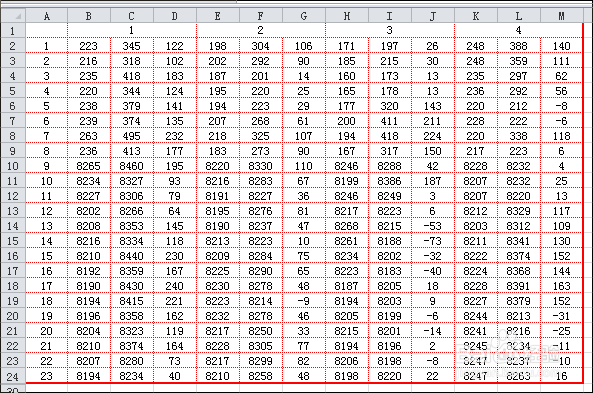1、以下表为例,要将外部框线设置为加粗线,内部都设置为虚线

2、用鼠标框选住要设置边框线的区域

3、单击鼠标右键,在下拉列表框里选择“设置单元格格式”
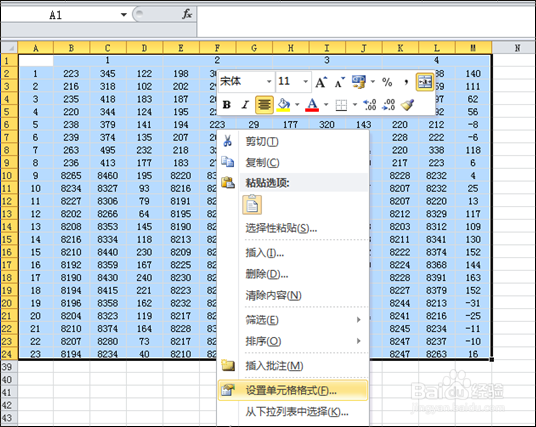
4、在设置单元格格式设置界面,在上部的标签栏选择“边框”进入边框设置界面
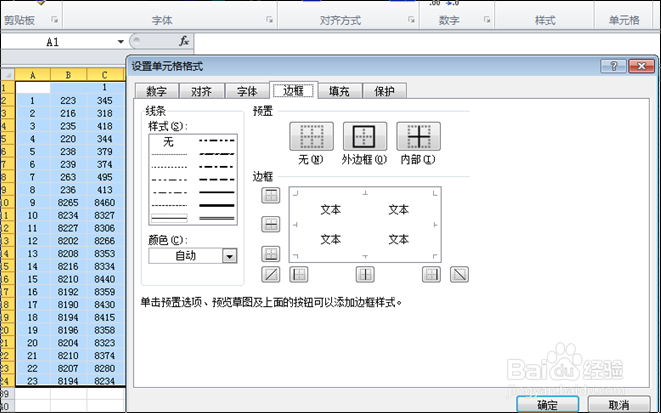
5、在左边线条样式里用鼠标单击要设置的线条样式
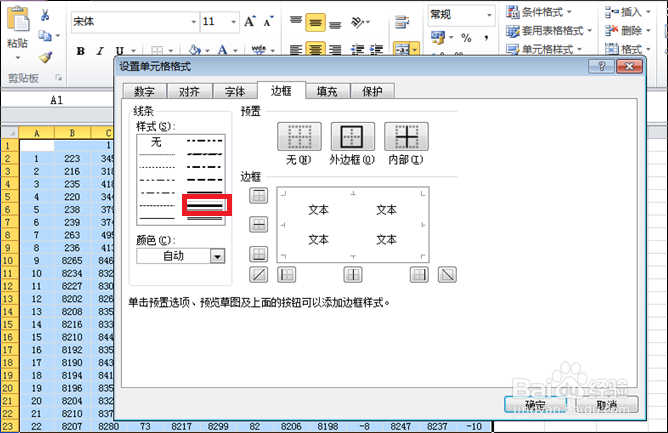
6、然后再用鼠标移到右侧的边框设置区域,用鼠标点击空白的边框,点一条,这条就会填上边框,点击所有要设置这种线条样式的边框
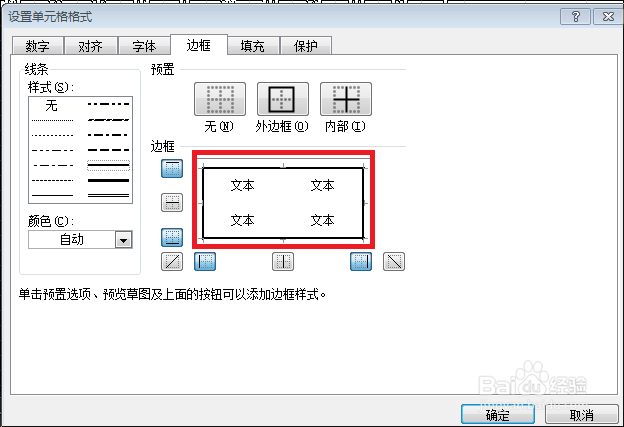
7、按上面的两步再选择其他的线条样式,并选择哪些边框要设置成这种样式
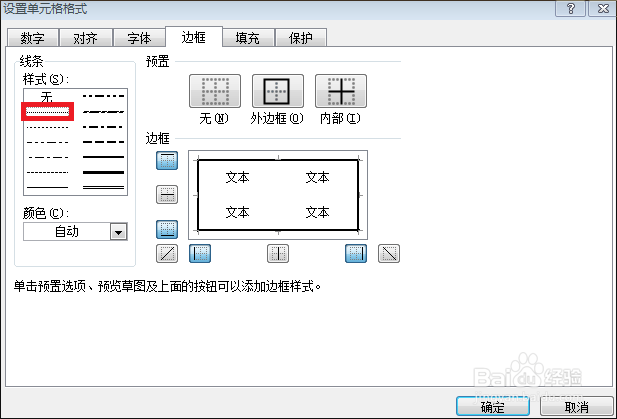
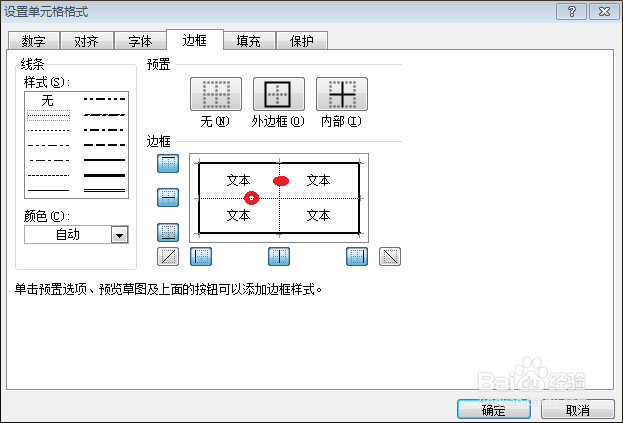
8、设置完成后点击确定按扭,这时表格的边框都按设置显示出来了
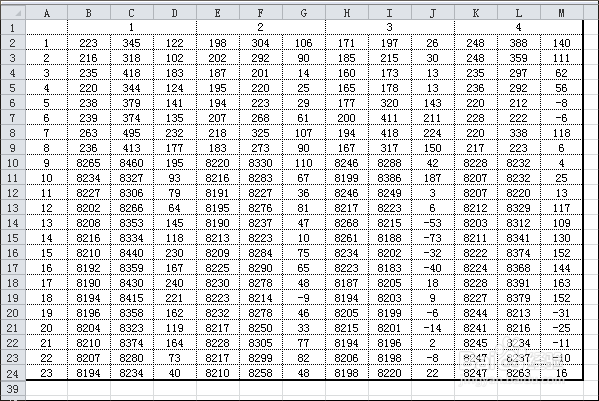
9、还可以设置边框的颜色,效果如下